Nikon D5 Guía de Menús [es]
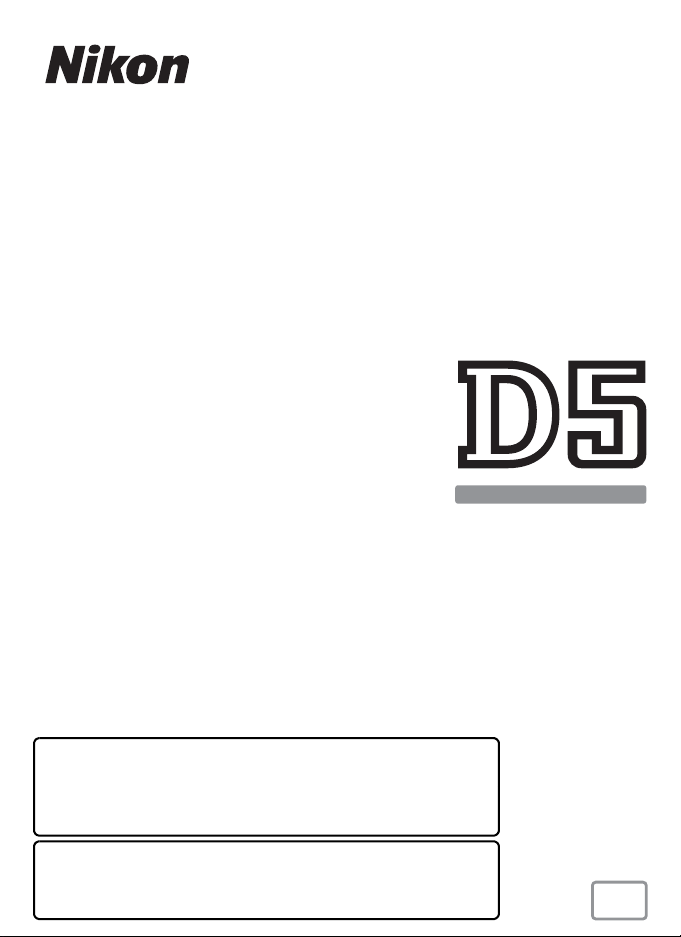
CÁMARA DIGITAL
Guía de menús
Lea esta guía para obtener información sobre las opciones
de los menús de la cámara. Para obtener información sobre
el funcionamiento básico de la cámara, consulte el Manual
del usuario suministrado con la cámara.
• Lea detenidamente este manual antes de usar la cámara.
• Después de leer este manual, guárdelo en un lugar
accesible para futuras consultas.
Es
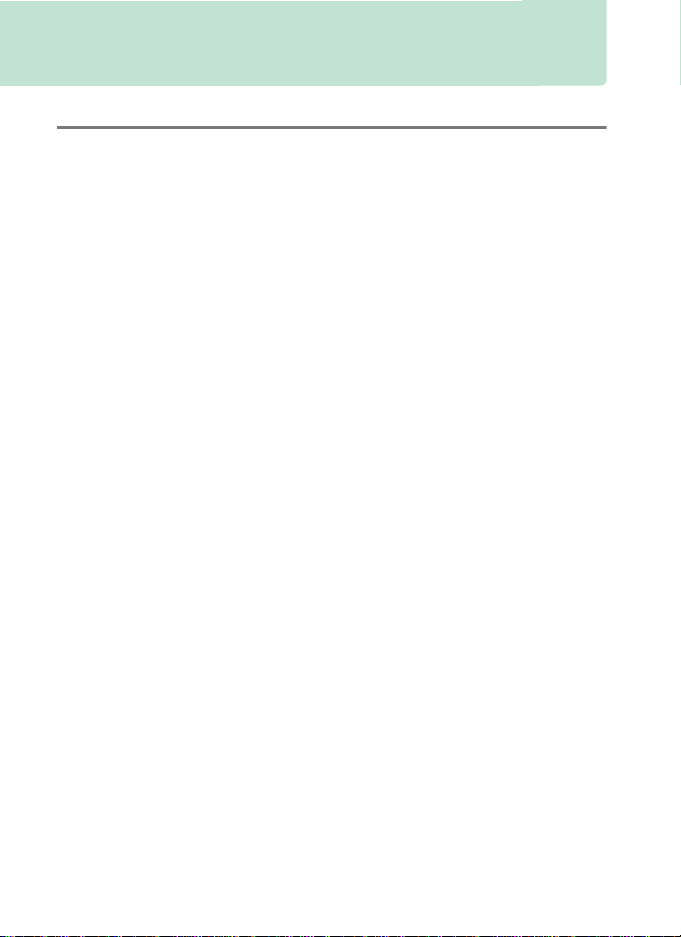
La tabla de contenido
Guía de menús 7
Predeterminados.......................................................................................... 7
D El menú de reproducción: Gestión de imágenes.....................16
Borrar.....................................................................................................17
Carpeta reproducción ..................................................................... 17
Ocultar imagen .................................................................................. 18
Opciones visualiz. reproduc. .........................................................19
Copiar imágenes ...............................................................................19
Revisión de imagen.......................................................................... 22
Después de borrar ............................................................................ 23
Tras ráfaga, mostrar.......................................................................... 23
Rotación imagen automática ....................................................... 24
Girar a vertical..................................................................................... 24
Pase de diapositivas .........................................................................25
C El menú de disparo de la foto: Opciones de disparo..............27
Banco del menú disparo foto ....................................................... 28
Bancos del menú foto extendidos ..............................................29
Carpeta de almacenamiento ........................................................ 30
Nombre de archivo........................................................................... 33
Función de tarjeta en Ranura 2 ....................................................34
Control de flash.................................................................................. 34
Zona de imagen................................................................................. 38
Calidad de imagen............................................................................ 39
Tamaño de imagen ..........................................................................40
Grabación NEF (RAW) ...................................................................... 41
Ajustes de sensibilidad ISO............................................................42
Balance de blancos...........................................................................43
2
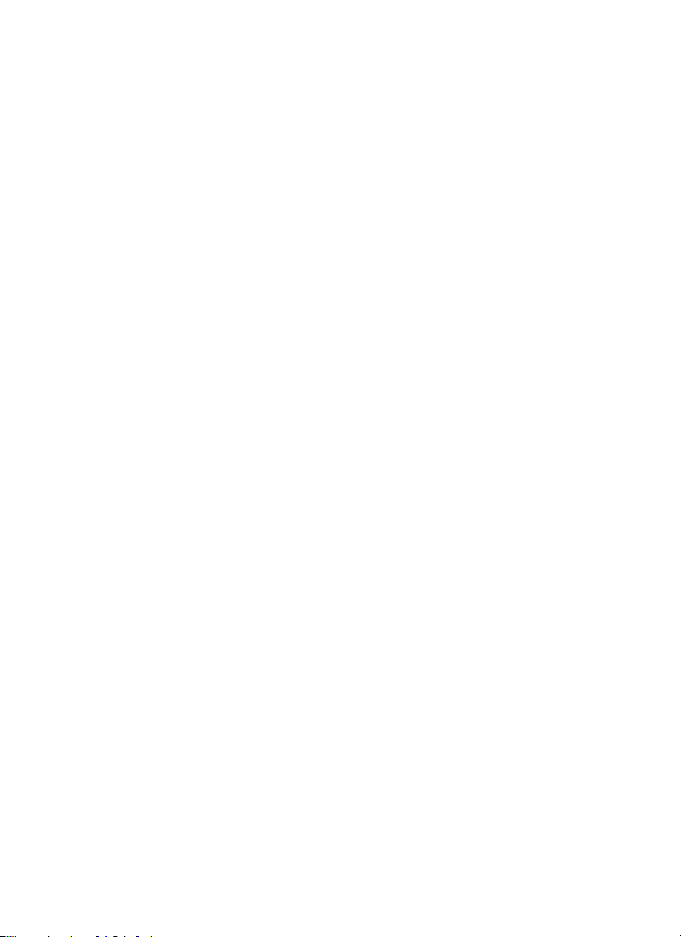
Fijar Picture Control..........................................................................44
Gestionar Picture Control...............................................................44
Espacio de color.................................................................................45
D-Lighting activo...............................................................................45
RR exposición prolongada
(reducción de ruido de exposición prolongada) ..............46
RR ISO alta............................................................................................46
Control de viñeta...............................................................................47
Control automático distorsión .....................................................47
Juego de horquillado auto. ...........................................................48
Exposición múltiple..........................................................................48
HDR (alto rango dinámico) ............................................................49
Disparo a intervalos..........................................................................50
Fotografía live view silenciosa......................................................50
1 El menú de disparo del vídeo:
Opciones de disparo del vídeo......................................................... 51
Restaurar menú disparo vídeo .....................................................52
Nombre de archivo...........................................................................52
Destino..................................................................................................52
Zona de imagen.................................................................................52
Tam. fotog./veloc. fotog. ................................................................53
Calidad de los vídeos .......................................................................53
Ajustes sensibilidad ISO de vídeo................................................54
Balance de blancos ...........................................................................54
Fijar Picture Control..........................................................................55
Gestionar Picture Control...............................................................55
Sensibilidad del micrófono............................................................55
Respuesta de frecuencia.................................................................55
Reducción ruido viento...................................................................56
RR ISO alta............................................................................................56
Vídeo time-lapse................................................................................56
Reducción de parpadeo..................................................................57
3
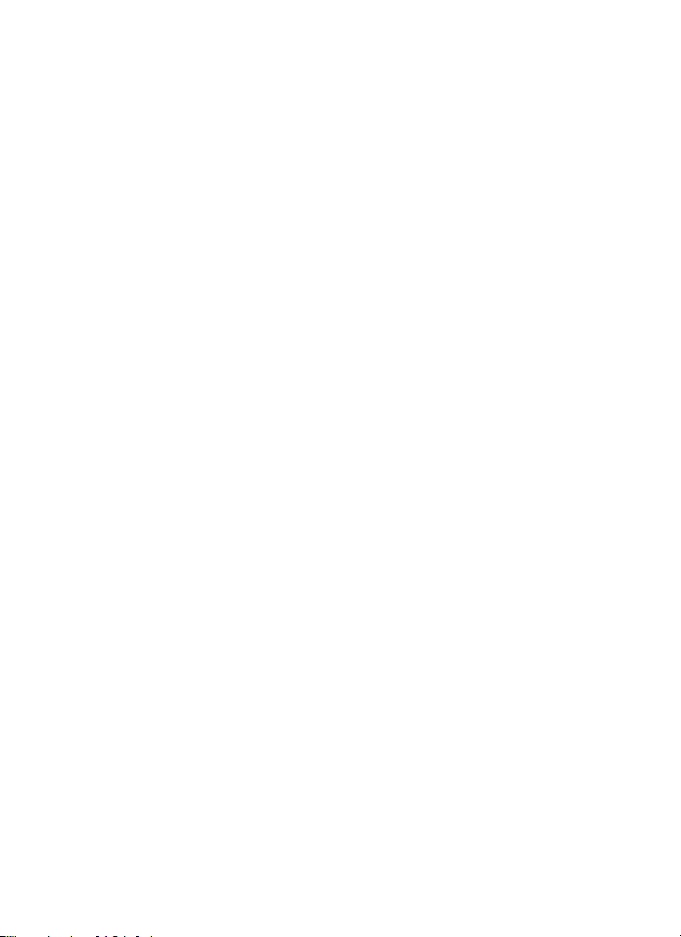
A Configuraciones personalizadas:
Ajuste de precisión de la cámara .....................................................58
Banco config. personalizada .........................................................60
a: Autofoco ............................................................................................... 62
a1: Selección de prioridad AF-C ...................................................62
a2: Selección de prioridad AF-S ...................................................63
a3: Seguim. enfoque c/Lock-On .................................................. 63
a4: Detec. rostros seguimiento 3D..............................................64
a5: Área vigilancia seguimiento 3D ............................................ 64
a6: Número puntos enfoque......................................................... 64
a7: Almacenamiento por orientación ........................................65
a8: Activación AF ...............................................................................66
a9: Limitar selec.modo zona AF ................................................... 66
a10: Restric.modo de autofoco ....................................................67
a11: Avanzar puntos enfoque ......................................................67
a12: Opciones de punto de enfoque .........................................68
b: Medición/exposición ....................................................................... 68
b1: Valor paso sensibilidad ISO ....................................................68
b2: Pasos EV para control expos. .................................................68
b3: V. incr. comp. expos./flash ......................................................68
b4: Compens. de exposición fácil................................................ 69
b5: Medición matricial.....................................................................70
b6: Zona ponderada central.......................................................... 70
b7: Ajuste prec. exposic. óptima..................................................70
c: Temporizador/Bloqueo AE.............................................................71
c1: Disparador AE-L ..........................................................................71
c2: Temporizador de espera.......................................................... 71
c3: Disparador automático ............................................................ 72
c4: Retar. apagad. pantalla............................................................. 72
d: Disparo/pantalla................................................................................ 73
d1: Velocidad disparo continuo................................................... 73
d2: Disparos continuos máximos ................................................ 73
d3: Limitar selec. modo de disparo............................................. 74
d4: Opciones modo disparo sinc. ................................................74
d5: Modo retardo exposición........................................................74
d6: Obtur. electr. cortinilla delantera ......................................... 75
d7: Secuencia núm. de archivo ....................................................75
d8: Visualizar cuadrícula ................................................................. 76
d9: Iluminación LCD .........................................................................77
4
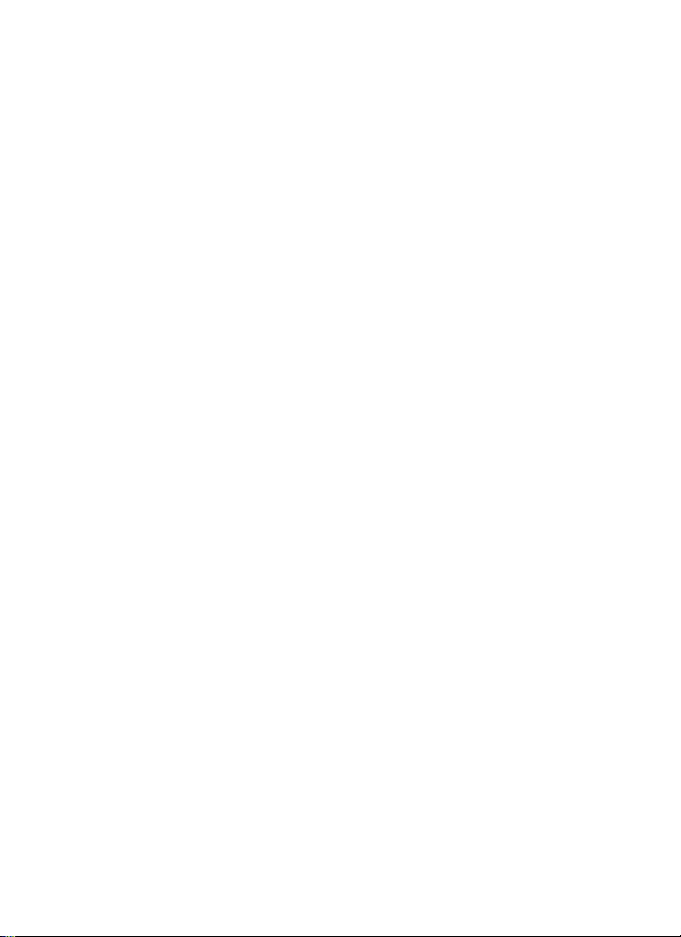
e: Horquillado/flash...............................................................................78
e1: Velocidad sincroniz. flash ........................................................78
e2: Velocidad obturación flash .....................................................79
e3: Composic. exposición flash ....................................................79
e4: Control auto. M sensibilidad ISO............................................79
e5: Flash de modelado ....................................................................80
e6: Horquillado auto (modo M)....................................................80
e7: Orden de horquillado ...............................................................81
f: Controles ...............................................................................................82
f1: Asignación control personalizado ........................................82
f2: Botón central multiselector .....................................................93
f3: Bloq. vel. obtur. y diafragma ...................................................94
f4: Personalizar diales control .......................................................95
f5: Multiselector .................................................................................97
f6: Soltar botón para usar dial.......................................................97
f7: Invertir indicadores.....................................................................97
f8: Opciones del botón live view .................................................97
f9: Interruptor D................................................................................98
g: Vídeo......................................................................................................98
g1: Asignación control personalizado .......................................98
B El menú de configuración: Configuración de la cámara........103
Formatear tarjeta memoria ........................................................ 104
Idioma (Language)......................................................................... 104
Zona horaria y fecha...................................................................... 105
Brillo de la pantalla ........................................................................ 105
Balance de color de la pantalla ................................................. 106
Horizonte virtual............................................................................. 107
Pantalla de información............................................................... 108
Ajuste de precisión de AF............................................................ 109
Datos objetivos sin CPU............................................................... 110
Limpiar sensor de imagen........................................................... 111
Bloq. espejo arriba (limpieza)..................................................... 111
Foto ref. eliminación polvo......................................................... 112
Comentario de imagen ................................................................ 114
Info. de derechos de autor.......................................................... 115
5
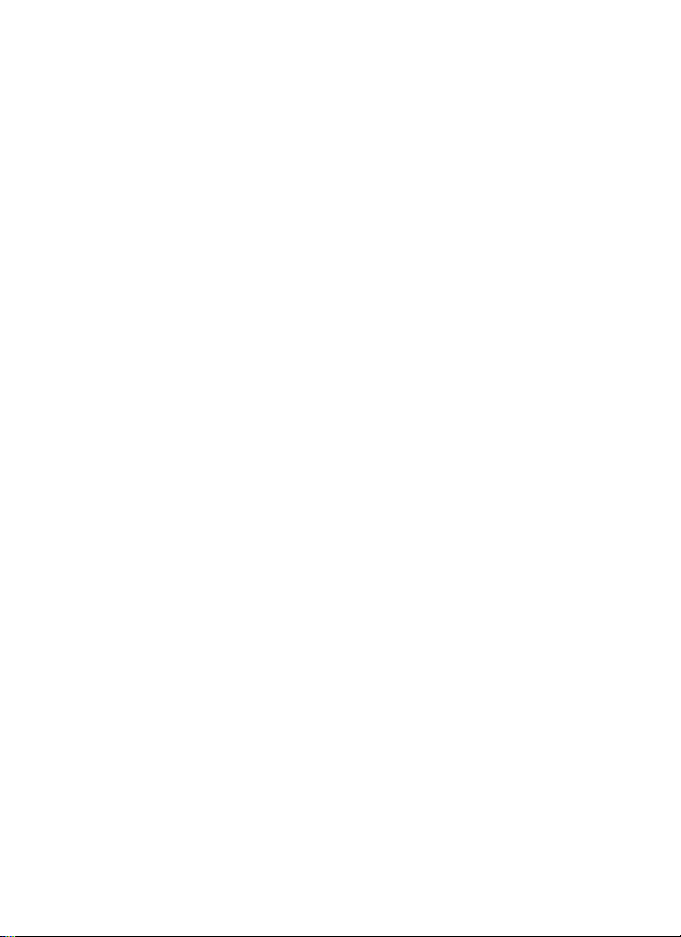
IPTC ..................................................................................................... 116
Opciones de anotación de voz.................................................. 119
Pitido................................................................................................... 121
Controles táctiles............................................................................ 121
HDMI................................................................................................... 122
Datos de ubicación........................................................................ 122
Opc. remoto inalámbrico (WR).................................................. 123
Asignar botón Fn remoto (WR) ................................................. 124
Red....................................................................................................... 125
Bloqueo disp. ranura vacía ......................................................... 125
Información de batería................................................................. 126
Guardar/cargar configuración................................................... 127
Restaurar todos los ajustes......................................................... 129
Versión del firmware..................................................................... 129
N El menú retoque: Creación de copias retocadas.................... 130
Procesamiento NEF (RAW).......................................................... 133
Recorte............................................................................................... 135
Cambiar tamaño............................................................................. 136
D-Lighting......................................................................................... 138
Corrección de ojos rojos .............................................................. 139
Enderezar .......................................................................................... 139
Control de distorsión .................................................................... 140
Control de perspectiva................................................................. 141
Efectos de filtro ............................................................................... 141
Monocromo ..................................................................................... 142
Superposición de imagen ........................................................... 142
Editar vídeo ...................................................................................... 145
Comparación en paralelo............................................................ 145
O Mi menú/m Ajustes recientes........................................................ 147
6
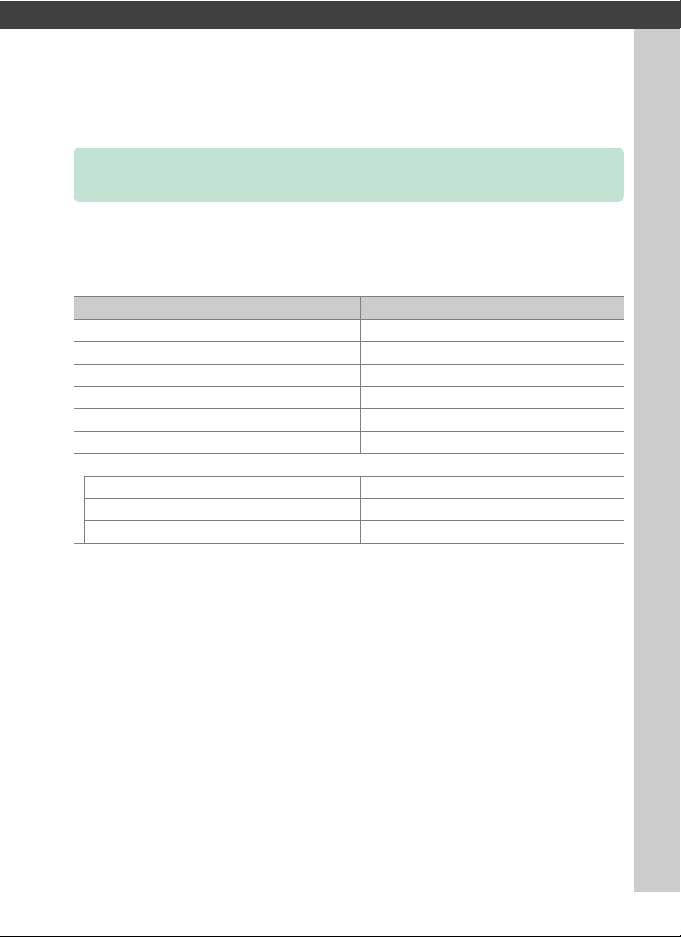
U
Guía de menús
Predeterminados
A continuación se indican los ajustes predeterminados de las opciones
de los menús de la cámara.
❚❚ Ajustes predeterminados del menú de reproducción
Opción Predeterminado
Carpeta reproducción (0 17) Todas
Revisión de imagen (0 22) Desactivada
Después de borrar (0 23) Mostrar siguiente
Tras ráfaga, mostrar (0 23) Última imagen de ráfaga
Rotación imagen automática (0 24) Activada
Girar a vertical (0 24) Activado
Pase de diapositivas (0 25)
Tipo de imagen Imágenes estáticas y vídeos
Tiempo de visualización 2 seg.
Reproducción audio Desactivada
7
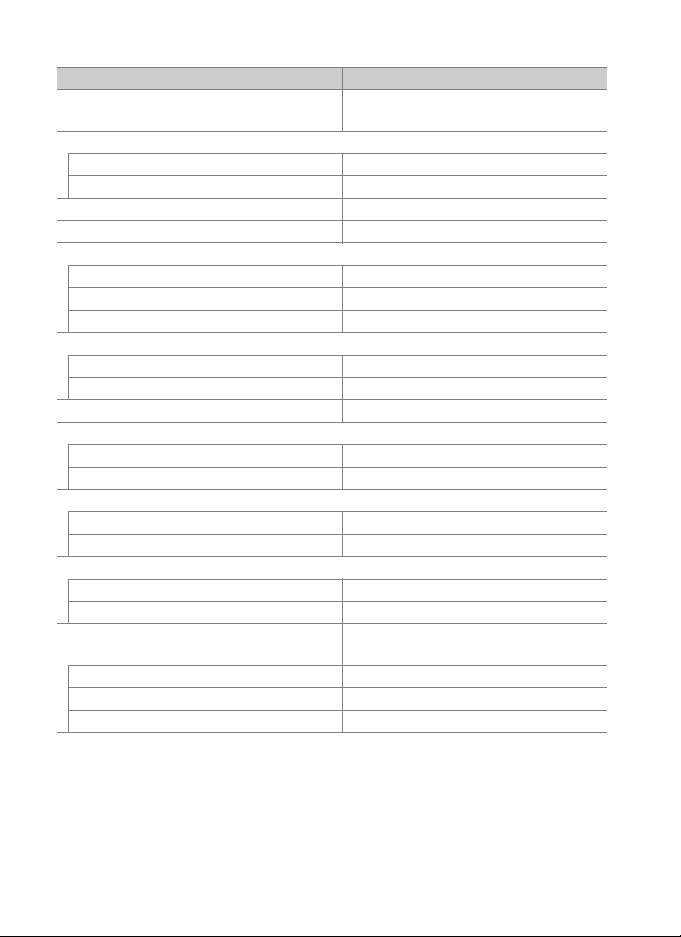
❚❚ Predeterminados del menú de disparo de la foto
Opción Predeterminado
Bancos del menú foto extendidos
(0 29)
Carpeta de almacenamiento (0 30)
Cambiar de nombre NC_D5
Selec. carpeta por número 100
Nombre de archivo (0 33) DSC
Función de tarjeta en Ranura 2 (0 34) Reserva
Control de flash (0 34)
Modo de control de flash TTL
Opciones flash inalámbrico Desactivado
Control de flash remoto Grupo de flashes
Zona de imagen (0 38)
Elegir zona de imagen FX (36 ×24) 1.0×
Recorte DX automático Activado
Calidad de imagen (0 39) JPEG normal
Tamaño de imagen (0 40)
JPEG/TIFF Grande
NEF (RAW) Grande
Grabación NEF (RAW) (0 41)
Compresión NEF (RAW) Comprimida sin pérdidas
Profundidad bits NEF (RAW) 14 bits
Ajustes de sensibilidad ISO (0 42)
Sensibilidad ISO 100
Control auto. sensibil. ISO Desactivado
Balance de blancos (0 43)
Ajuste de precisión A-B: 0, G-M: 0
Elegir temperatura color 5.000 K
Preajuste manual d-1
Automático > AUTO0 Mantener
Desactivados
blanco (reducir cálidos)
8
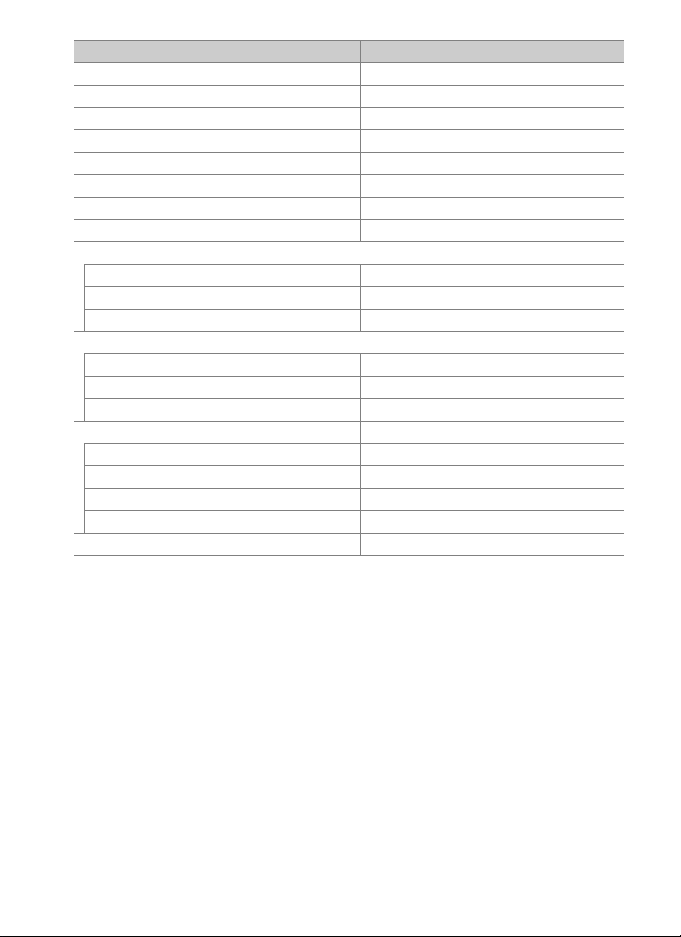
Opción Predeterminado
Fijar Picture Control (0 44) Estándar
Espacio de color (0 45) sRGB
D-Lighting activo (0 45) Desactivado
RR exposición prolongada (0 46) Desactivada
RR ISO alta (0 46) Normal
Control de viñeta (0 47) Normal
Control automático distorsión (0 47) Desactivado
Juego de horquillado auto. (0 48) AE y flash
Exposición múltiple (0 48)
*
Modo exposición múltiple Desactivado
Número de tomas 2
Modo superposición Media
HDR (alto rango dinámico) (0 49)
Modo HDR Desactivado
Diferencial de exposición Automático
Suavizado Normal
Disparo a intervalos (0 50) Desactivado
Opciones de inicio Ahora
Intervalo 1 minuto
Nº de intervalos×disparos/intervalo 0001×1
Suavizado de exposición Desactivado
Fotografía live view silenciosa (0 50) Desactivado
* Durante el progreso de los disparos no estará disponible la restauración del
menú de disparo de la foto.
9
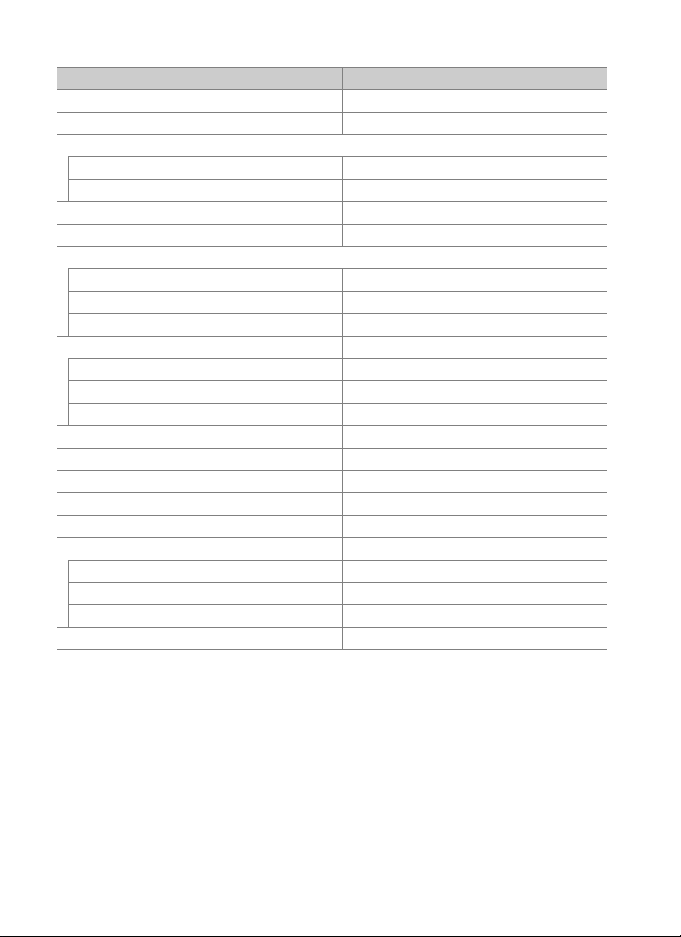
❚❚ Predeterminados del menú de disparo del vídeo
Opción Predeterminado
Nombre de archivo (0 52) DSC
Destino (0 52) Ranura 1
Zona de imagen (0 52)
Elegir zona de imagen FX
Recorte DX automático Activado
Tam. fotog./veloc. fotog. (0 53) 1.920 × 1.080; 60p
Calidad de los vídeos (0 53) Calidad alta
Ajustes sensibilidad ISO de vídeo (0 54)
Sensibilidad ISO (modo M) 100
Control auto. ISO (modo M) Desactivado
Sensibilidad máxima 102400
Balance de blancos (0 54) Igual que ajustes de foto
Ajuste de precisión A-B: 0, G-M: 0
Elegir temperatura color 5.000 K
Preajuste manual d-1
Fijar Picture Control (0 55) Igual que ajustes de foto
Sensibilidad del micrófono (0 55) Sensibilidad automática
Respuesta de frecuencia (0 55) Rango amplio
Reducción ruido viento (0 56) Desactivada
RR ISO alta (0 56) Normal
Vídeo time-lapse (0 56) Desactivado
Intervalo 5 seg.
Tiempo de disparos 25 minutos
Suavizado de exposición Activado
Reducción de parpadeo (0 57) Automática
10
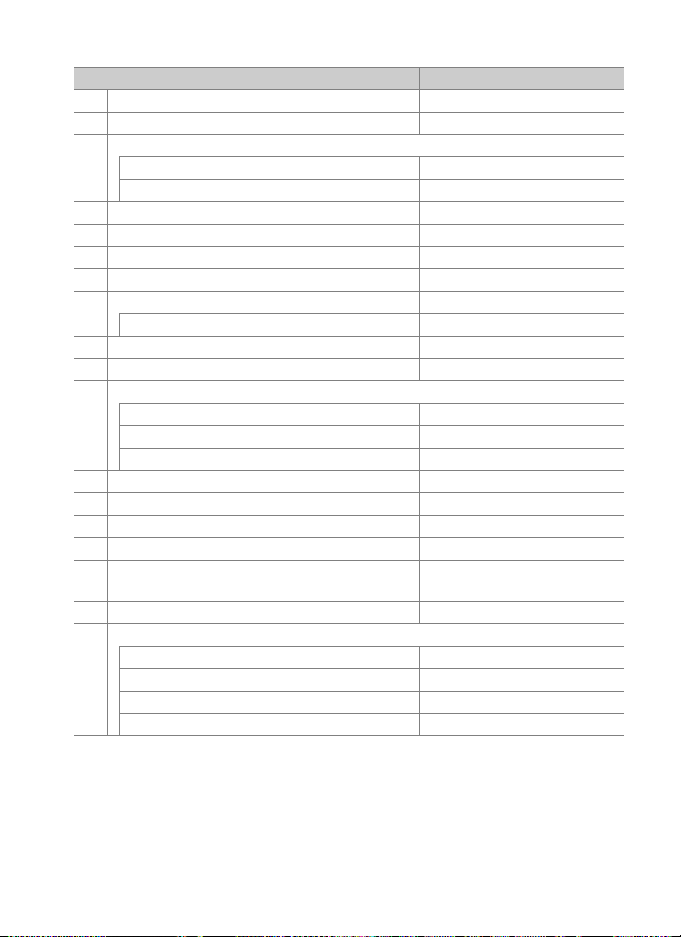
❚❚ Predeterminados del menú de configuraciones personalizadas
Opción Predeterminado
a1 Selección de prioridad AF-C (0 62) Disparo
a2 Selección de prioridad AF-S (0 63) Enfoque
a3 Seguim. enfoque c/Lock-On (0 63)
Respuesta AF a sujeto tapado 3
Movimiento del sujeto (Normal)
a4 Detec. rostros seguimiento 3D (0 64) Desactivado
a5 Área vigilancia seguimiento 3D (0 64) Normal
a6 Número puntos enfoque (0 64) 55 puntos
a7 Almacenamiento por orientación (0 65) Desactivado
a8 Activación AF (0 66) Disparador/AF-ON
Disparo sin enfocar Activar
a10 Restric.modo de autofoco (0 67) Sin restricciones
a11 Avanzar puntos enfoque (0 67) Sin bucle
a12 Opciones de punto de enfoque (0 68)
Modo enfoque manual Activado
Brillo del punto de enfoque Normal
Ayuda AF de zona dinámica Activada
b1 Valor paso sensibilidad ISO (0 68) 1/3 de paso
b2 Pasos EV para control expos. (0 68) 1/3 de paso
b3 V. incr. comp. expos./flash (0 68) 1/3 de paso
b4 Compens. de exposición fácil (0 69) Desactivada
b5 Medición matricial (0 70)
b6 Zona ponderada central (0 70)
b7 Ajuste prec. exposic. óptima (0 70)
Medición matricial 0
Medic. ponderada central 0
Medición puntual 0
Medición ponderada altas luces 0
Detección de rostros
activada
ø 12 mm
11
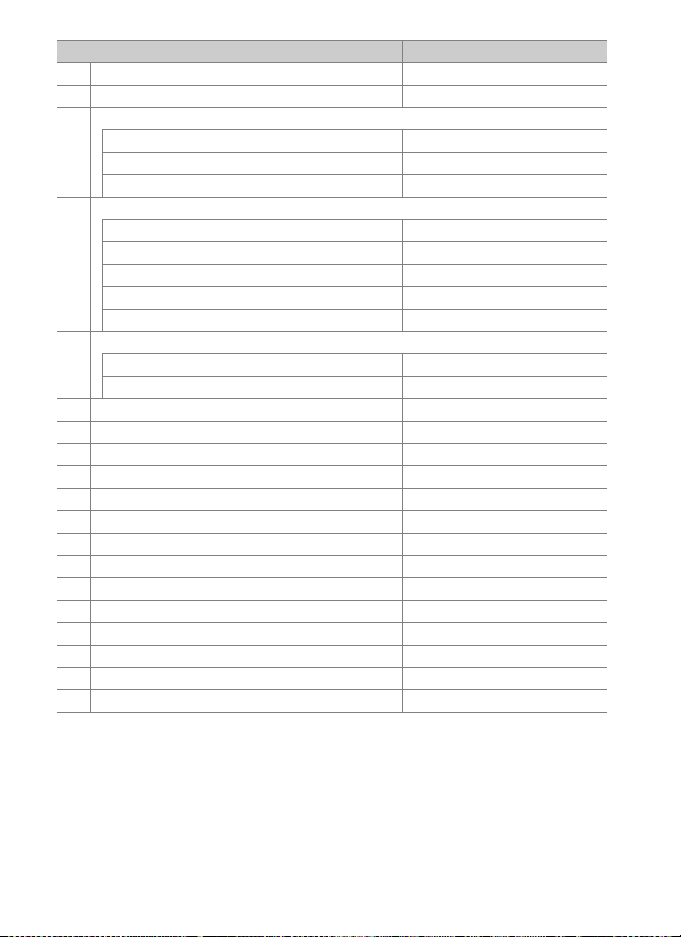
Opción Predeterminado
c1 Disparador AE-L (0 71) Desactivado
c2 Temporizador de espera (0 71) 6 seg.
c3 Disparador automático (0 72)
Retardo disparador auto. 10 seg.
Número de tomas 1
Intervalo entre tomas 0,5 seg.
c4 Retar. apagad. pantalla (0 72)
Reproducción 10 seg.
Menús 1 min.
Pantalla de información 10 seg.
Revisión de imagen 4 seg.
Live view 10 min.
d1 Velocidad disparo continuo (0 73)
Continuo a alta velocidad 12 fps
Continuo a baja velocidad 5 fps
d2 Disparos continuos máximos (0 73) 200
d4 Opciones modo disparo sinc. (0 74) Sinc.
d5 Modo retardo exposición (0 74) Desactivado
d6 Obtur. electr. cortinilla delantera (0 75) Desactivar
d7 Secuencia núm. de archivo (0 75) Activada
d8 Visualizar cuadrícula (0 76) Desactivado
d9 Iluminación LCD (0 77) Desactivada
e1 Velocidad sincroniz. flash (0 78) 1/250 seg.
e2 Velocidad obturación flash (0 79) 1/60 seg.
e3 Composic. exposición flash (0 79) Fotograma completo
e4 Control auto. M sensibilidad ISO (0 79) Sujeto y fondo
e5 Flash de modelado (0 80) Activado
e6 Horquillado auto (modo M) (0 80) Flash/velocidad
e7 Orden de horquillado (0 81) MTR > Sub > Sobre
12
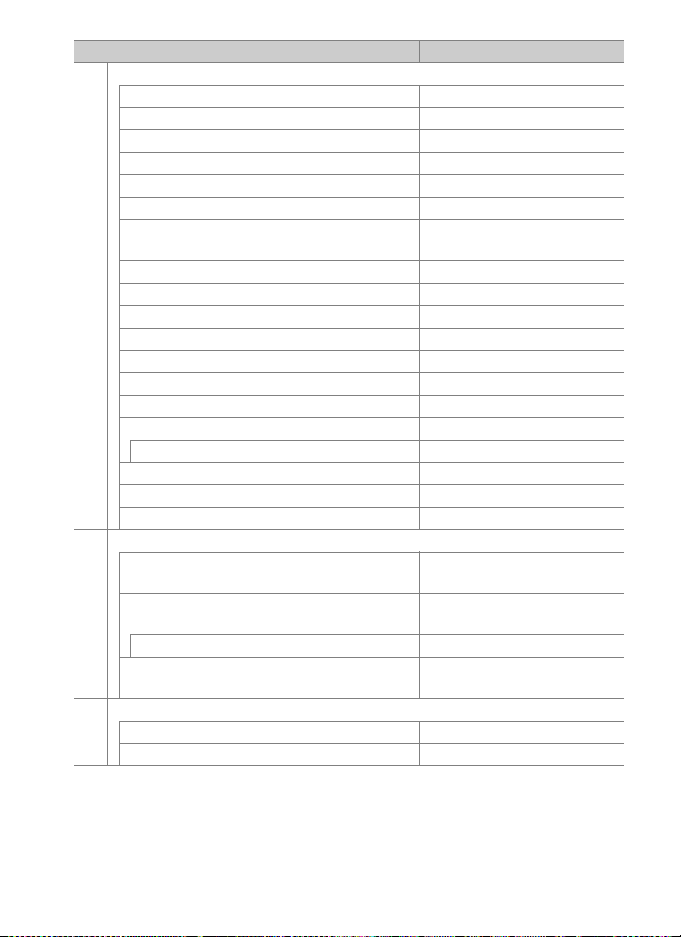
Opción Predeterminado
f1 Asignación control personalizado (0 82)
Botón vista previa Previsualizar
Botón vista previa + y Ninguna
Botón Fn1 Ninguna
Botón Fn1 + y Elegir zona de imagen
Botón Fn2 Previsualizar
Botón Fn2 + y Ninguna
Botón Fn para el disparo en vertical
Botón Fn disparo vertical + y Ninguna
Botón Fn3 Conexión a red
Botón AF-ON AF-ON
Selector secundario Selección punto enfoque
Centro sel. secundario Bloqueo AE/AF
Centro sel. secundario + y Ninguna
Botón AF-ON disparo vertical Igual que botón AF-ON
Multiselector disparo vertical Mismo que multiselector
Información foto/reproducción Info. D/Reproducción C
Botón BKT + y Horquillado automático
Botón de grab. de vídeo + y Ninguna
Botones func. enfoque objetivo Sólo bloqueo AF
f2 Botón central multiselector (0 93)
Modo disparo
Modo reproducción
Zoom activado/desactivado Poca ampliación (50 %)
Live view
f3 Bloq. vel. obtur. y diafragma (0 94)
Bloqueo velocidad obturación Desactivado
Bloqueo del diafragma Desactivado
Bloqueo AE (reajustar al
disparar)
Selec. punto enfoque
central
Zoom activado/
desactivado
Selec. punto enfoque
central
13
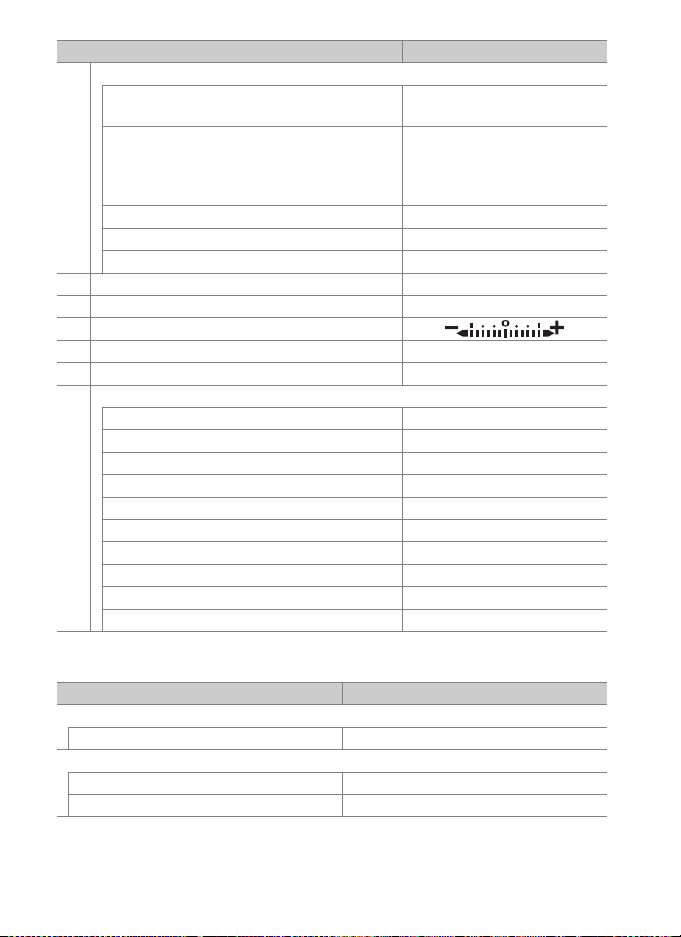
Opción Predeterminado
f4 Personalizar diales control (0 95)
Rotación inversa
Cambiar principal/sec.
Configuración diafragma Dial secundario
Menús y reproducción Desactivados
Avance fotogr. dial secundario 10 fotogramas
f5 Multiselector (0 97) No hacer nada
f6 Soltar botón para usar dial (0 97) No
f7 Invertir indicadores (0 97)
f8 Opciones del botón live view (0 97) Activar
f9 Interruptor D (0 98) Retroiluminación LCD (D)
g1 Asignación control personalizado (0 98)
Botón vista previa Marca de índice
Botón vista previa + y Ninguna
Botón Fn1 Ninguna
Botón Fn1 + y Ninguna
Botón Fn2 Ninguna
Botón Fn2 + y Ninguna
Botón Fn3 Ninguna
Centro sel. secundario Bloqueo AE/AF
Centro sel. secundario + y Ninguna
Disparador Tomar fotos
Compensación exposición: U
Vel. obturación/diafragma: U
Ajuste de exposición:
Desactivado
Ajuste de autofoco:
Desactivado
❚❚ Predeterminados del menú de configuración
Opción Predeterminado
Zona horaria y fecha (0 105)
Horario de verano Desactivada
Brillo de la pantalla (0 105)
Menús/reproducción 0
Live view 0
14
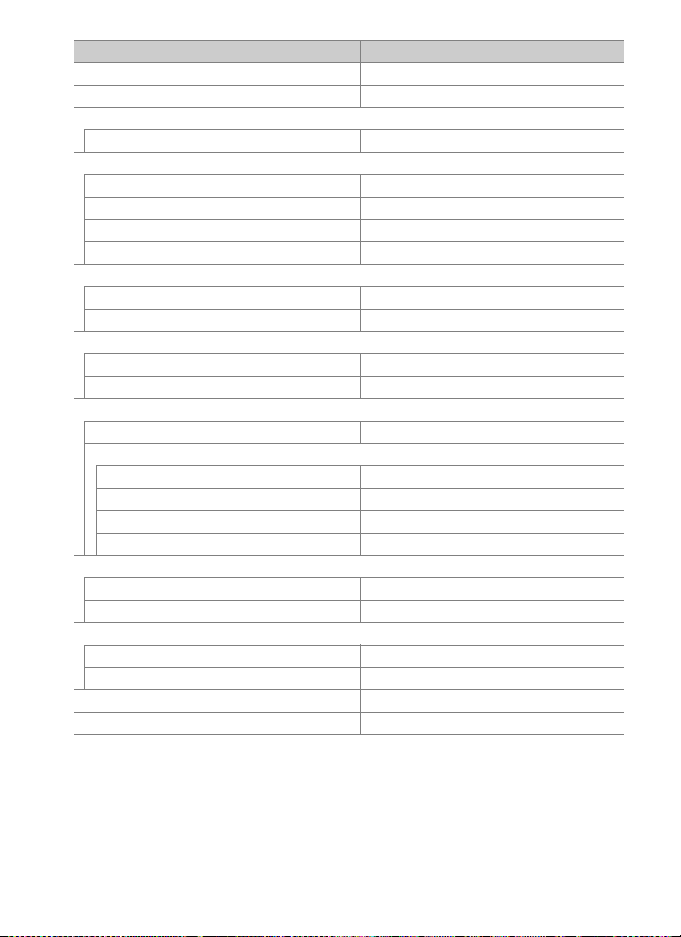
Opción Predeterminado
Balance de color de la pantalla (0 106) A-B: 0, G-M: 0
Pantalla de información (0 108) Automática
Limpiar sensor de imagen (0 111)
Limpiar al encender/apagar Limpiar al encender y apagar
Opciones de anotación de voz (0 119)
Anotación de voz Desactivada
Sobrescribir anotación voz Desactivar
Control de anotación de voz Mantener pulsado
Salida de sonido Altavoz/auriculares
Pitido (0 121)
Volumen Desactivado
Tono Bajo
Controles táctiles (0 121)
Act./desact. controles táctiles Activar
Parpadeo reprod. pant. completa Izquierda V derecha
HDMI (0 122)
Resolución de salida Automática
Avanzada
Rango de salida Automático
Tamaño visualización salida 100 %
Visualiz. pantalla live view Desactivada
Pantalla dual Activada
Datos de ubicación (0 122)
Temporizador de espera Activar
Usar satélite para fijar reloj Sí
Opc. remoto inalámbrico (WR) (0 123)
Lámpara LED Activado
Modo de enlace Emparejamiento
Asignar botón Fn remoto (WR) (0 124) Ninguna
Bloqueo disp. ranura vacía (0 125) Activar disparador
15
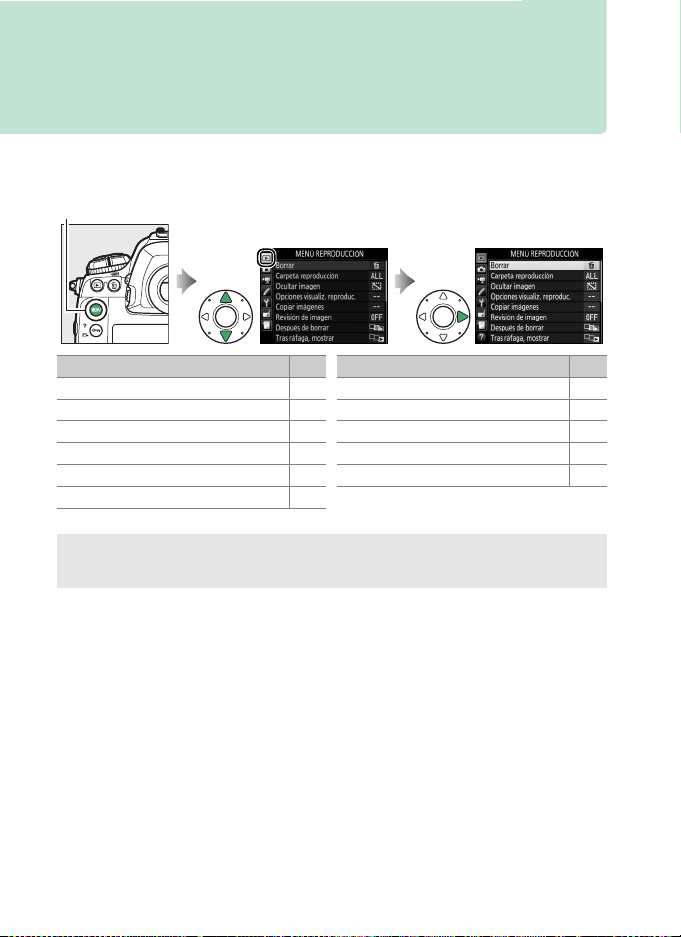
D El menú de reproducción:
Gestión de imágenes
Para mostrar el menú de reproducción, pulse G y seleccione la ficha
K (menú de reproducción).
Botón G
Opción 0
Borrar 17
Carpeta reproducción 17
Ocultar imagen 18
Opciones visualiz. reproduc. 19
Copiar imágenes 19
Revisión de imagen 22
Después de borrar 23
Tras ráfaga, mostrar 23
Rotación imagen automática 24
Girar a vertical 24
Pase de diapositivas 25
A Consulte también
Los ajustes predeterminados del menú se indican en la página 7.
16
Opción 0
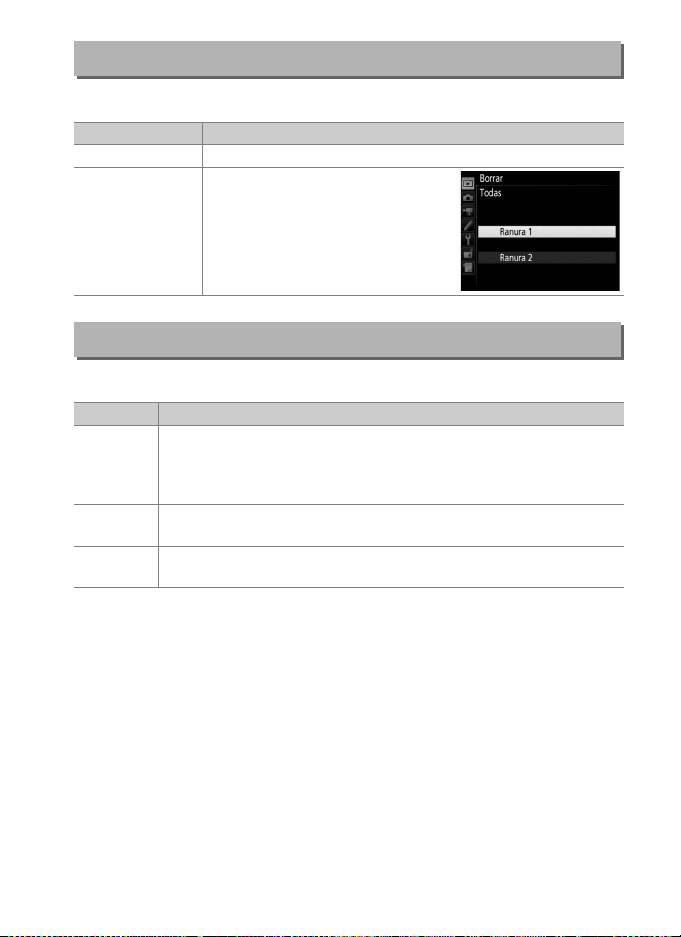
Borrar
Borrar múltiples imágenes.
Opción Descripción
Q Seleccionadas
R Tod as
Borra las imágenes seleccionadas.
Borra todas las imágenes de la
carpeta actualmente seleccionada
para su reproducción. Si hay
introducidas 2 tarjetas, podrá
seleccionar la tarjeta desde la cual
se borrarán las imágenes.
Botón G ➜ D menú de reproducción
Carpeta reproducción
Botón G ➜ D menú de reproducción
Seleccione una carpeta para la reproducción.
Opción Descripción
(Nombre de
carpeta)
Todas
Actual
Las imágenes de todas las carpetas creadas con la D5 serán
visualizadas durante la reproducción. Podrá cambiar el nombre
de las carpetas usando la opción Carpeta de almacenamiento >
Cambiar de nombre del menú de disparo de la foto.
Las imágenes de todas las carpetas serán visualizadas durante la
reproducción.
Únicamente las imágenes de la carpeta actual serán visualizadas
durante la reproducción.
17
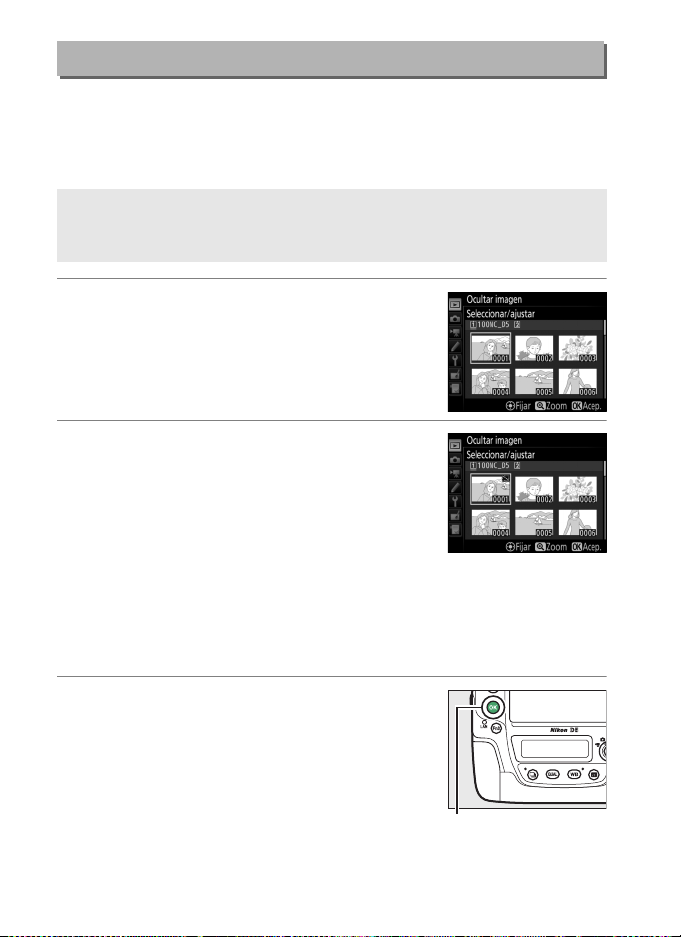
Ocultar imagen
Botón J
Oculte o muestre las imágenes seleccionadas tal y como se describe a
continuación. Las imágenes ocultas serán visibles únicamente en el
menú Ocultar imagen y únicamente se pueden borrar formateando
la tarjeta de memoria.
Botón G ➜ D menú de reproducción
D Imágenes protegidas y ocultas
Mostrar una imagen protegida también eliminará la protección de la
imagen.
1 Seleccione Seleccionar/ajustar.
Marque Seleccionar/ajustar y pulse 2
(para omitir los pasos restantes y mostrar
todas las imágenes, marque Deseleccionar
todas y pulse J).
2 Seleccione imágenes.
Utilice el multiselector para desplazarse por
las imágenes de la tarjeta de memoria (para
visualizar la imagen marcada a pantalla
completa, mantenga pulsado el botón X) y
pulse el centro del multiselector para
seleccionar la imagen actual. Las imágenes seleccionadas vienen
marcadas con icono R; para anular la selección de una imagen,
márquela y vuelva a pulsar el centro del multiselector. Continúe
hasta seleccionar todas las imágenes deseadas.
18
3 Pulse J.
Pulse J para completar la operación.
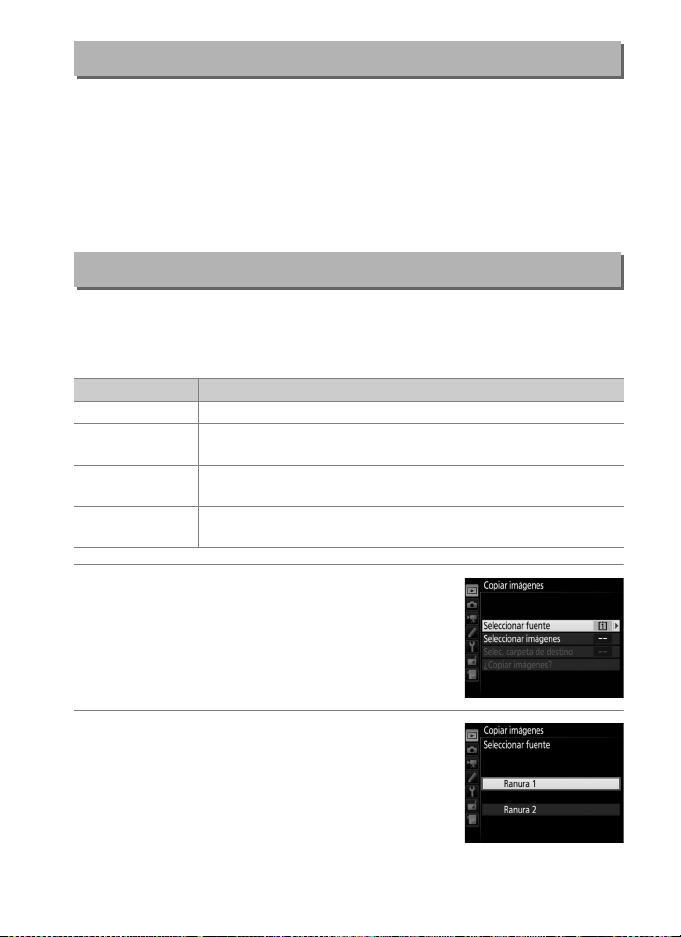
Opciones visualiz. reproduc.
Seleccione la información disponible en la pantalla de información de
reproducción de la foto. Pulse 1 o 3 para marcar una opción, a
continuación pulse 2 para seleccionar la opción para la pantalla de
información de la foto. Un L aparecerá al lado de los elementos
seleccionados; para anular la selección, marque un elemento y pulse
2. Para regresar al menú de reproducción, pulse J.
Botón G ➜ D menú de reproducción
Copiar imágenes
Copie las imágenes de una tarjeta de memoria a otra. Esta opción
solamente está disponible si hay 2 tarjetas de memoria introducidas
en la cámara.
Opción Descripción
Seleccionar fuente Seleccione la tarjeta desde la cual se copiarán las imágenes.
Seleccionar
imágenes
Selec. carpeta de
destino
¿Copiar imágenes?
Seleccione las imágenes que se van a copiar.
Seleccione la carpeta de destino en la otra tarjeta.
Copie las imágenes seleccionadas en el destino
especificado.
Botón G ➜ D menú de reproducción
1 Seleccione Seleccionar fuente.
Marque Seleccionar fuente y pulse 2.
2 Seleccione la tarjeta de origen.
Marque la ranura de la tarjeta que contenga
las imágenes a copiar y pulse J.
19
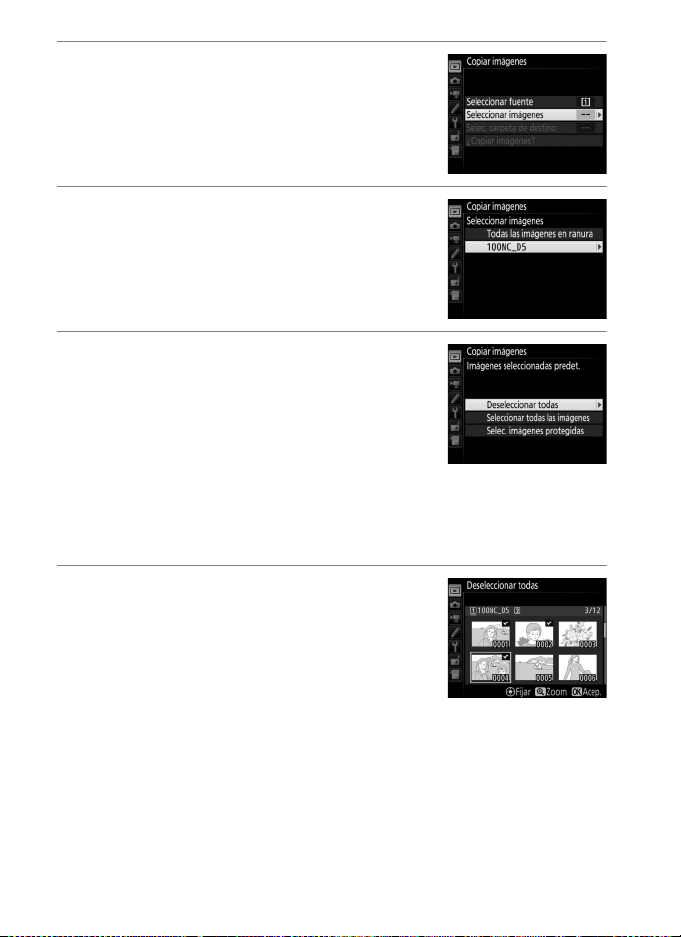
3 Seleccione Seleccionar imágenes.
Marque Seleccionar imágenes y pulse 2.
4 Seleccione la carpeta de origen.
Marque la carpeta que contenga las
imágenes a copiar y pulse 2.
5 Realice la selección inicial.
Antes de continuar con la selección o
anulación de la selección de imágenes
individuales, podrá marcarlas todas o
proteger todas las imágenes de la carpeta a
copiar seleccionando Seleccionar todas las
imágenes o Selec. imágenes protegidas. Para marcar
únicamente las imágenes seleccionadas individualmente para su
copiado, elija Deseleccionar todas antes de proceder.
6 Seleccione imágenes adicionales.
Marque las imágenes y pulse el centro del
multiselector para seleccionar o anular la
selección (para visualizar la imagen
marcada a pantalla completa, mantenga
pulsado el botón X). Las imágenes
seleccionadas aparecen marcadas con un L. Pulse J para
proceder al paso 7 una vez finalizada su selección.
20
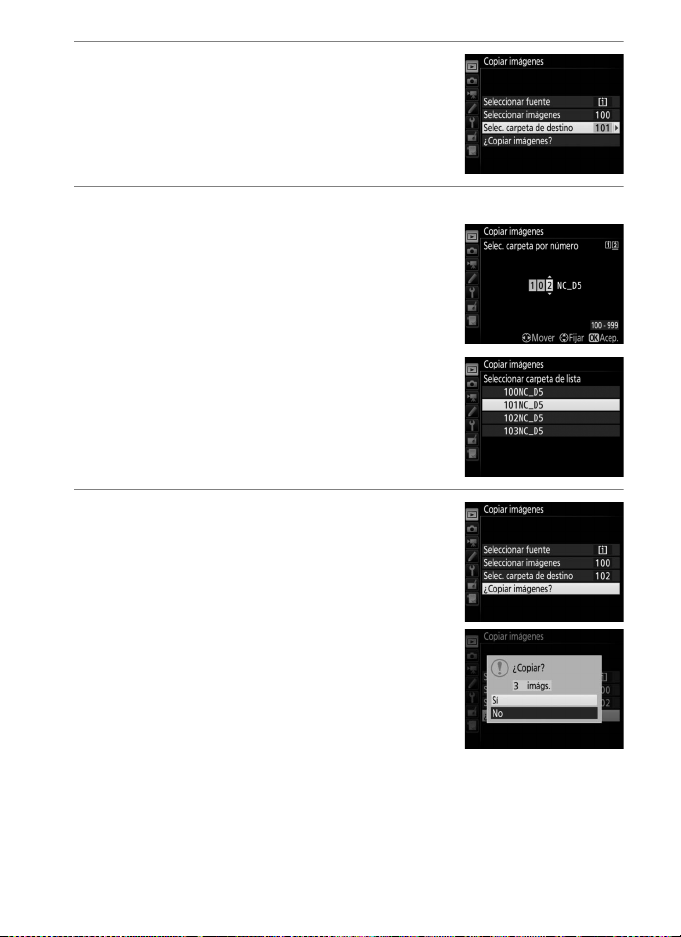
7 Elija Selec. carpeta de destino.
Marque Selec. carpeta de destino y pulse
2.
8 Seleccione una carpeta de destino.
Para introducir un número de carpeta,
seleccione Selec. carpeta por número,
introduzca el número (0 31) y pulse J. Si la
carpeta con el número seleccionado no
existe, se creará una nueva carpeta.
Para seleccionar desde una lista de carpetas
existentes, elija Seleccionar carpeta de
lista, marque una carpeta y pulse J.
9 Copie las imágenes.
Marque ¿Copiar imágenes? y pulse J.
Se visualizará un cuadro de diálogo de
confirmación; marque Sí y pulse J. Vuelva a
pulsar J para salir una vez finalizada la
copia.
21
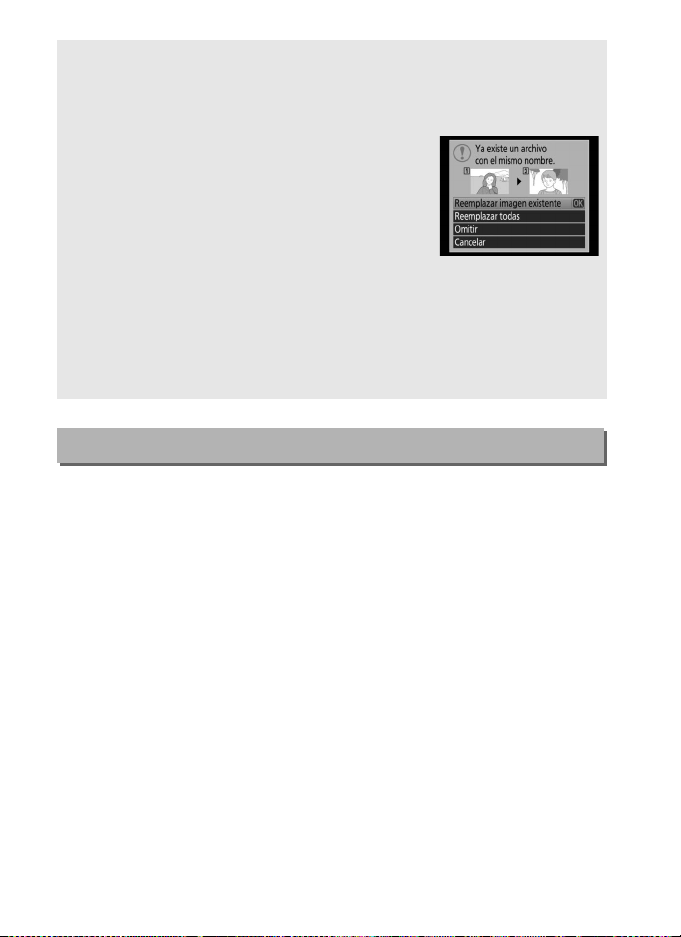
D Copiar imágenes
Las imágenes no se copiarán si no existe suficiente espacio en la tarjeta de
destino. Compruebe que la batería está completamente cargada antes de
copiar vídeos.
Si la carpeta de destino contiene una imagen con el
mismo nombre que una de las imágenes a copiar, se
visualizará un cuadro de diálogo de confirmación.
Seleccione Reemplazar imagen existente para
sustituir la imagen por la imagen a copiar, o
seleccione Reemplazar todas para sustituir todas
las imágenes existentes con los mismos nombres
sin recibir otro diálogo. Para continuar sin sustituir la imagen, seleccione
Omitir, o seleccione Cancelar para salir sin copiar ninguna otra imagen. Los
archivos ocultos o protegidos de la carpeta de destino no serán sustituidos.
El estado de protección es copiado con las imágenes. Las anotaciones de voz
serán copiadas junto con sus imágenes asociadas. No se pueden copiar las
imágenes ocultas.
Revisión de imagen
Botón G ➜ D menú de reproducción
Seleccione si las imágenes serán visualizadas automáticamente en la
pantalla inmediatamente después de tomarlas. Si ha seleccionado
Desactivada, únicamente se pueden visualizar las imágenes pulsando
el botón K.
22
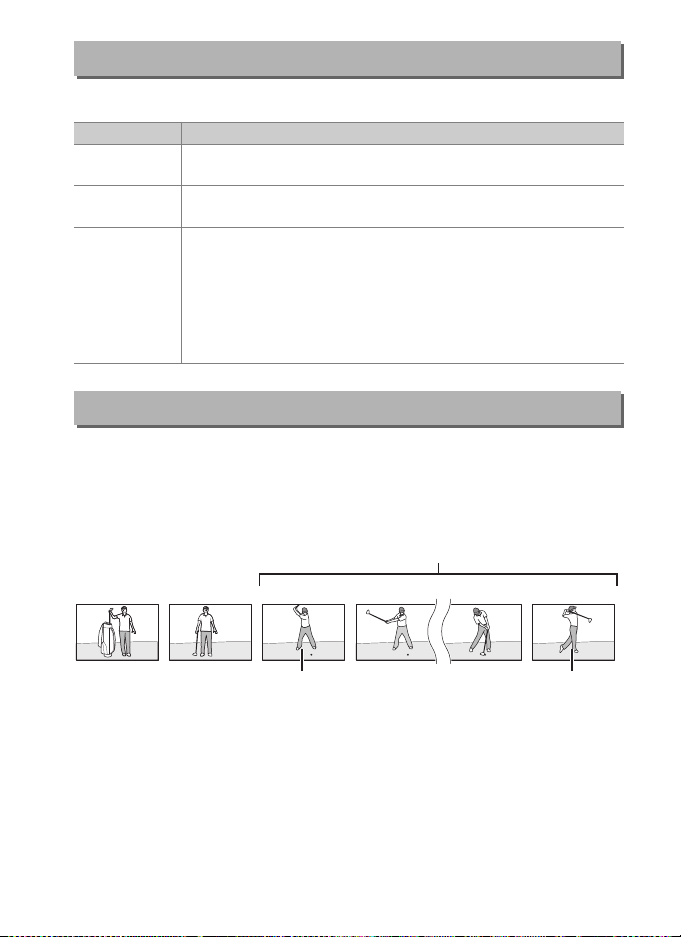
Después de borrar
DSC_0001.jpg DSC_0002.jpg DSC_0003.jpg DSC_0004.jpg DSC_0014.jpg DSC_0015.jpg
Botón G ➜ D menú de reproducción
Seleccione la imagen visualizada después de borrar una imagen.
Opción Descripción
S
T
U
Mostrar
siguiente
Mostrar
anterior
Continuar
como
antes
Visualiza la siguiente imagen. Si la imagen borrada era el
último fotograma, se visualizará la imagen anterior.
Visualiza la imagen anterior. Si la imagen borrada era el primer
fotograma, se visualizará la imagen siguiente.
Si el usuario se estaba desplazando a través de las imágenes
en el orden en el que fueron grabadas, la imagen siguiente
será visualizada tal y como se ha descrito para Mostrar
siguiente. Si el usuario se estaba desplazando a través de las
imágenes en el orden inverso al que fueron grabadas, la
imagen anterior será visualizada tal y como se ha descrito para
Mostrar anterior.
Tras ráfaga, mostrar
Botón G ➜ D menú de reproducción
Seleccione si la foto visualizada inmediatamente después de realizar
una ráfaga de disparos en el modo continuo será la primera o la última
toma de la ráfaga. Esta opción solamente es efectiva al desactivar
Revisión de imagen (0 22).
Toma más reciente (ráfaga)
Visualizado al seleccionar
Primera imagen de ráfaga
Visualizado al seleccionar
Última imagen de ráfaga
23
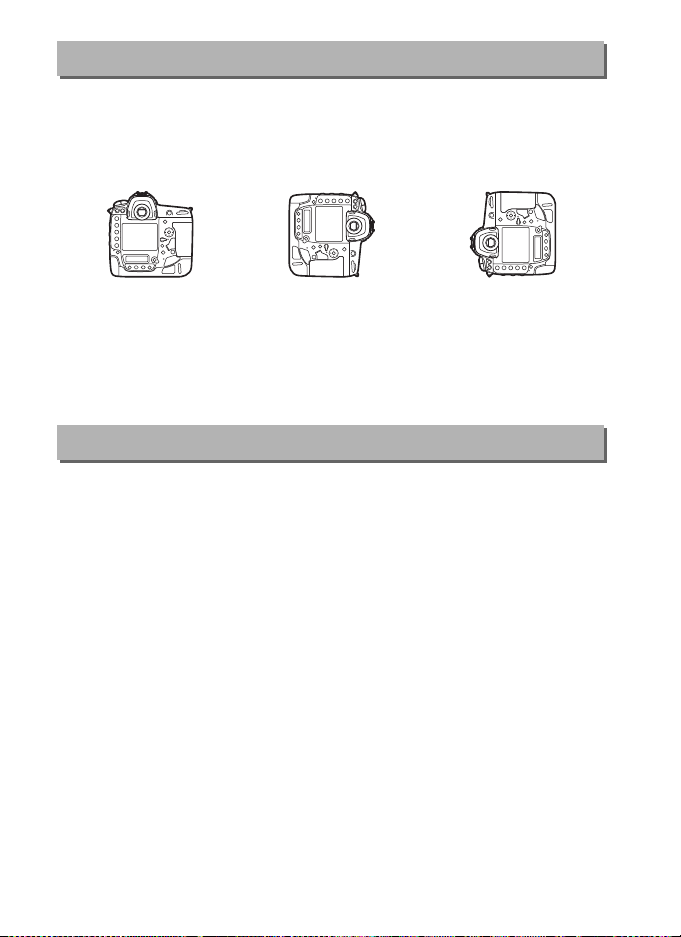
Rotación imagen automática
Botón G ➜ D menú de reproducción
Las fotografías realizadas mientras Activada está seleccionado
contienen información sobre la orientación de la cámara, permitiendo
girarlas automáticamente durante la reproducción o al ser visualizadas
en ViewNX-i o Capture NX-D. Se graban las siguientes orientaciones:
Orientación paisaje
(horizontal)
Cámara girada 90° en
sentido horario
Cámara girada 90° en
sentido antihorario
La orientación de la cámara no se graba al seleccionar Desactivada.
Seleccione esta opción durante los barridos o al realizar fotografías
con el objetivo dirigido hacia arriba o hacia abajo.
Girar a vertical
Botón G ➜ D menú de reproducción
Si selecciona Activado, las imágenes “verticales” (orientación de
retrato) capturadas con Activada seleccionado para Rotación
imagen automática serán giradas automáticamente para su
visualización en la pantalla. Las imágenes que se tomen cuando se
haya seleccionado Desactivada para Rotación imagen automática
serán visualizadas en “horizontal” (orientación paisaje). Recuerde que
debido a que la cámara ya tiene la orientación adecuada durante los
disparos, las imágenes no se giran automáticamente durante la
revisión de la imagen.
24
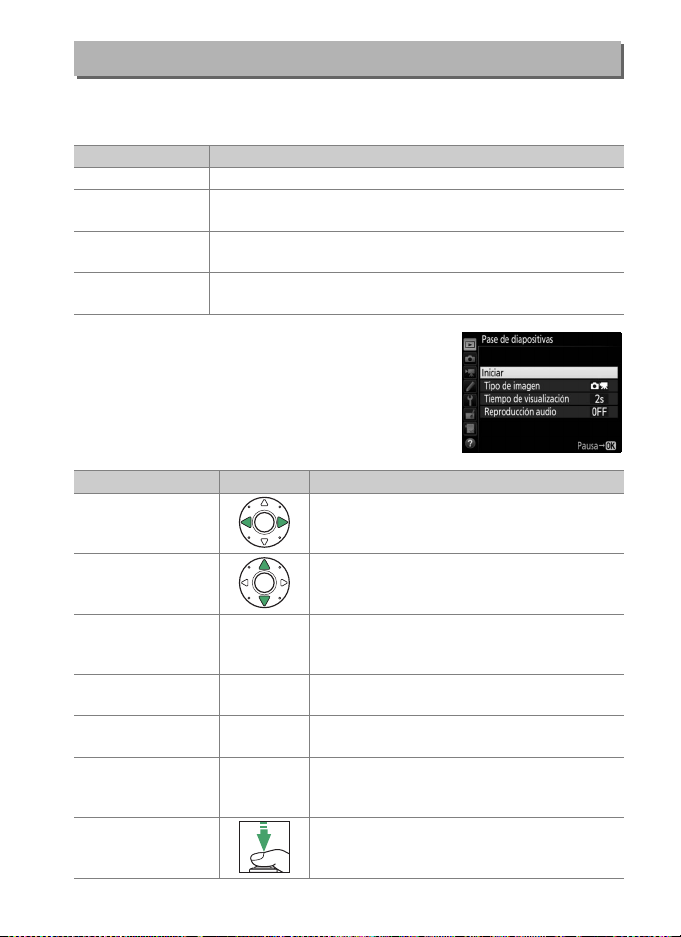
Pase de diapositivas
Botón G ➜ D menú de reproducción
Cree un pase de diapositivas con las imágenes de la carpeta de reproducción actual (0 17). Las imágenes ocultas (0 18) no se visualizan.
Opción Descripción
Iniciar Inicie el pase de diapositivas.
Tipo de imagen
Tiempo de
visualización
Reproducción audio
Seleccione el tipo de imagen visualizado entre
estáticas y vídeos
Seleccione durante cuánto tiempo se visualizará cada
imagen.
Visualice el menú de las opciones de reproducción de las
anotaciones de voz (0 26).
,
Imágenes estáticas sólo
Imágenes
y
Vídeos sólo
Para iniciar el pase de diapositivas, marque
Iniciar y pulse J. Durante un pase de
diapositivas podrá realizar las siguientes
operaciones:
Para Pulsar Descripción
Retroceder/
avanzar
Visualizar
información
adicional de la foto
Pausar
Subir/bajar el
volumen
Salir al menú de
reproducción
Salir al modo
reproducción
Salir al modo
disparo
X/W (M)
G
K
Pulse 4 para retroceder al fotograma
anterior, 2 para avanzar al fotograma
siguiente.
Cambie u oculte la información de la foto
visualizada (imágenes estáticas sólo).
Pause el pase de diapositivas (la reproducción
de las anotaciones de voz podría continuar).
J
Para reiniciar, marque
Pulse X durante la reproducción del vídeo
para subir el volumen, W (M) para bajarlo.
Finalice el pase de diapositivas y vuelva al
menú de reproducción.
Finalice el pase de diapositivas y salga a la
reproducción a pantalla completa o de
miniaturas.
Pulse el disparador hasta la mitad para
volver al modo disparo.
Reiniciar
y pulse J.
.
25
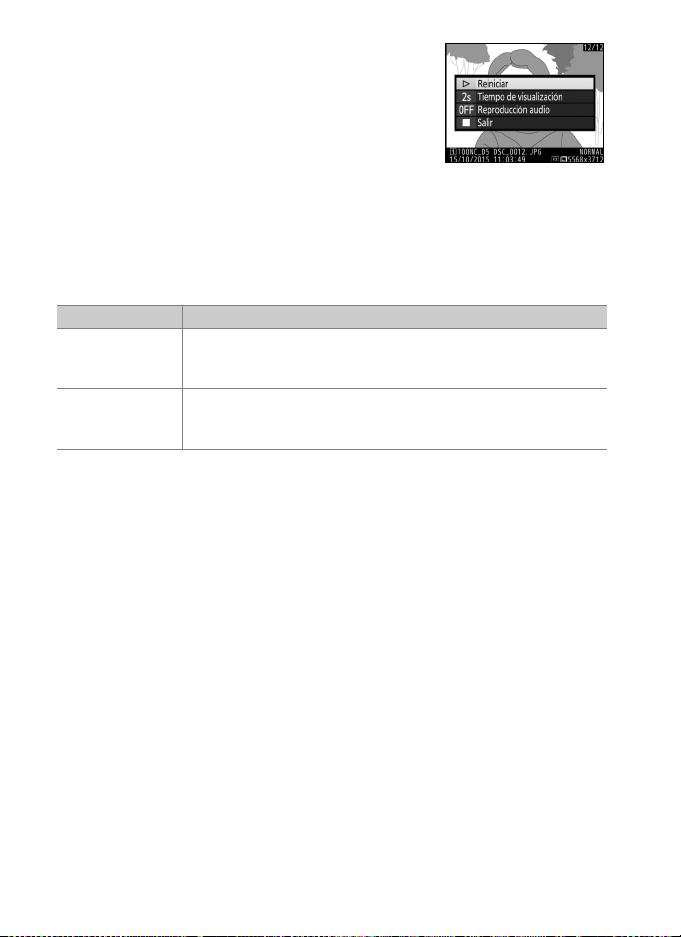
Al finalizar el pase de diapositivas se visualizará
el diálogo mostrado a la derecha. Seleccione
Reiniciar para reiniciar o Salir para regresar al
menú de reproducción.
❚❚ Reproducción audio
Seleccione Activada para reproducir anotaciones de voz durante los
pases de diapositivas (el sonido grabado con los vídeos se reproduce
siempre sin importar la opción seleccionada). Se visualizarán las
siguientes opciones:
Opción Descripción
Tiempo de
visualización
Duración anotación
de voz
Seleccione Desactivada para deshabilitar la reproducción de las
anotaciones de voz durante los pases de diapositivas.
La reproducción finalizará al visualizarse el siguiente
fotograma, incluso si no se ha reproducido la totalidad de la
anotación de voz.
El siguiente fotograma no será visualizado hasta que la
anotación haya sido reproducida en su totalidad, incluso si
el tiempo de visualización es inferior a la anotación de voz.
26
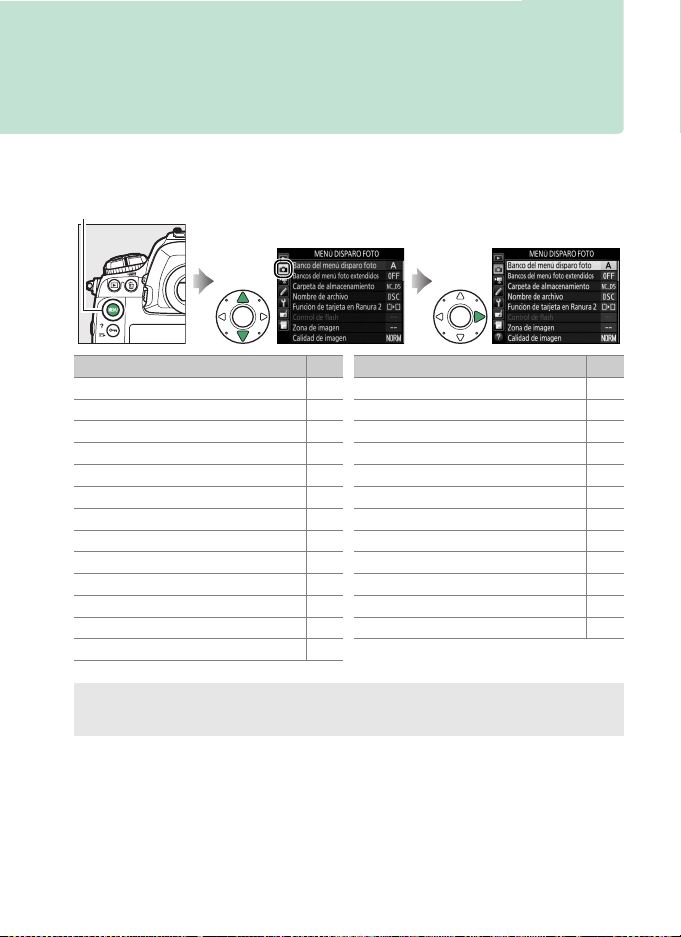
C
El menú de disparo de la foto:
Opciones de disparo
Para visualizar el menú de disparo de la foto, pulse G y seleccione la
ficha C (menú de disparo de la foto).
Botón G
Opción 0
Banco del menú disparo foto 28
Bancos del menú foto extendidos 29
Carpeta de almacenamiento 30
Nombre de archivo 33
Función de tarjeta en Ranura 2 34
Control de flash 34
Zona de imagen 38
Calidad de imagen 39
Tamaño de imagen 40
Grabación NEF (RAW) 41
Ajustes de sensibilidad ISO 42
Balance de blancos 43
Fijar Picture Control 44
Gestionar Picture Control 44
Espacio de color 45
D-Lighting activo 45
RR exposición prolongada 46
RR ISO alta 46
Control de viñeta 47
Control automático distorsión 47
Juego de horquillado auto. 48
Exposición múltiple 48
HDR (alto rango dinámico) 49
Disparo a intervalos 50
Fotografía live view silenciosa 50
Opción 0
A Consulte también
Los ajustes predeterminados del menú se indican en la página 8.
27

Banco del menú disparo foto
Botón G ➜ C menú de disparo de la foto
Las opciones del menú de disparo de la foto se almacenan en uno de
los 4 bancos. Con las excepciones de Bancos del menú foto
extendidos, Exposición múltiple, Disparo a intervalos y
modificaciones de los Picture Control (ajuste rápido y otros ajustes
manuales), los cambios en los ajustes en uno de los bancos no
afectarán a los otros. Para almacenar una combinación concreta de
ajustes utilizados frecuentemente, seleccione uno de los 4 bancos y
configure la cámara a estos ajustes. Los nuevos ajustes serán
almacenados en el banco incluso si la cámara se apaga, y serán
restaurados la próxima vez que seleccione el banco. Se pueden
guardar distintas combinaciones de ajustes en otros bancos,
permitiendo al usuario cambiar instantáneamente de una
combinación a otra seleccionando el banco apropiado desde el menú
de bancos.
Los nombres predeterminados de los 4 bancos del menú disparo foto
son A, B, C y D. Podrá añadirse un encabezamiento descriptivo de
hasta un máximo de 20 caracteres, tal y como se ha descrito en la
página 33, marcando el banco del menú y pulsando 2.
A Banco del menú disparo foto
El panel de control superior y las pantallas de
información indican el banco del menú disparo
foto actual.
A Consulte también
Los modos de exposición y flash, la velocidad de obturación y el diafragma
pueden incluirse en los bancos del menú de disparo foto utilizando la
opción Bancos del menú foto extendidos en el menú de disparo de la foto
(0 29). Para más información acerca del uso de los controles del cuerpo de
la cámara para seleccionar el banco del menú disparo foto, consulte la
configuración personalizada f1 (Asignación control personalizado, 0 82).
28
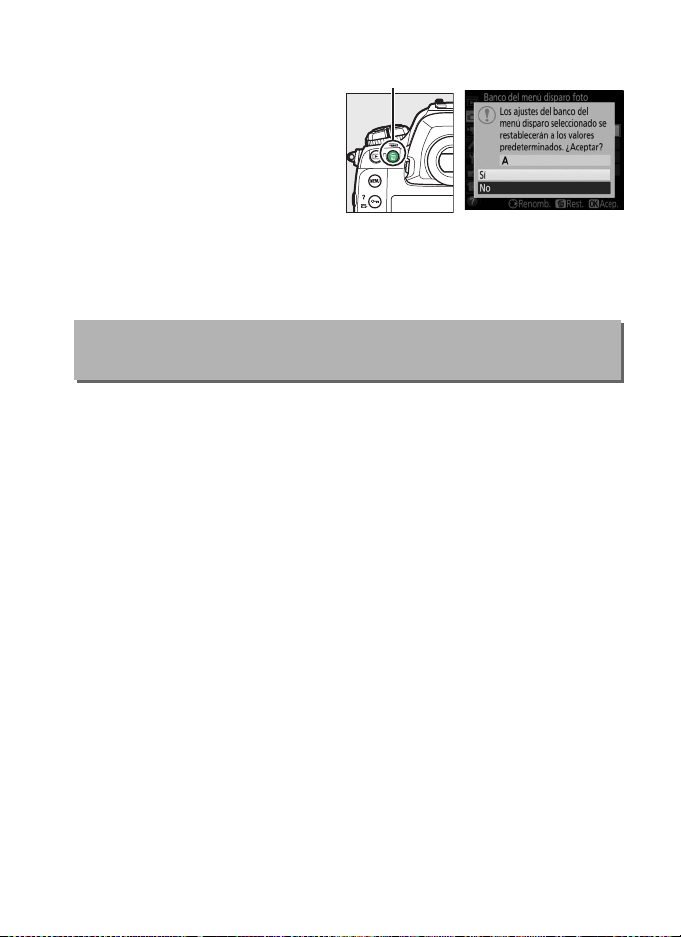
❚❚ Restauración de los ajustes predeterminados
Botón O (Q)
Para restaurar los ajustes
predeterminados, marque un
banco en el menú Banco del
menú disparo foto y pulse
O (Q). Se visualizará un cuadro
de diálogo de confirmación;
marque Sí y pulse J para
restaurar los ajustes predeterminados del banco seleccionado.
Consulte la página 8 para obtener una lista con los ajustes
predeterminados.
Bancos del menú foto extendidos
Seleccione Activados para incluir los modos de exposición y flash, la
velocidad de obturación (modos S y M únicamente) y el diafragma
(modos A y M únicamente) en la información grabada en cada uno de
los 4 bancos del menú disparo foto y restaurarla cada vez que
seleccione el banco. Seleccionar Desactivados restaura los valores
efectivos antes de seleccionar Activados.
Botón G ➜ C men ú de dis paro de l a foto
29
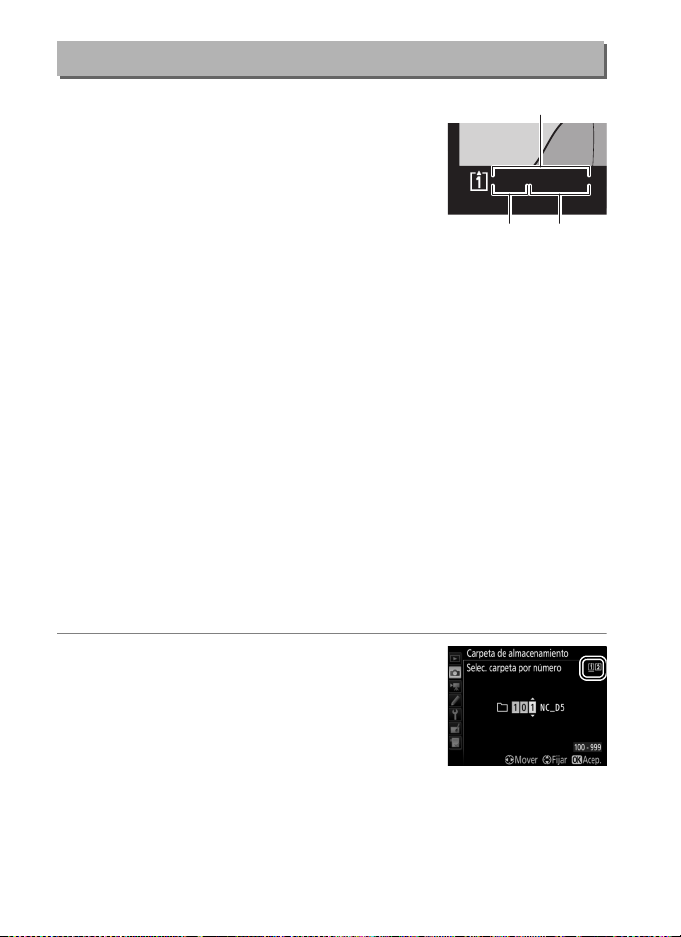
Carpeta de almacenamiento
Carpeta
Número
de
carpeta
Nombre
de
carpeta
D
1
Cambie el nombre de las carpetas y seleccione la
carpeta en la cual se guardarán las siguientes
imágenes.
Botón G ➜ C menú de disparo de la foto
100NC_D
5
15/10/2015
❚❚ Cambiar de nombre
Las carpetas se identifican por un nombre de carpeta de 5 caracteres
precedido de un número de carpeta de 3 dígitos asignado
automáticamente por la cámara. El nombre predeterminado de la
carpeta es “NC_D5”; para cambiar el nombre asignado a las nuevas
carpetas, seleccione Cambiar de nombre y modifique el nombre de
las carpetas tal y como se ha descrito en la página 33 (si lo desea, el
nombre predeterminado puede restaurarse manteniendo pulsado el
botón O (Q) mientras el teclado es visualizado). No se puede cambiar
el nombre de las carpetas existentes.
❚❚ Selección de carpeta por número
Para seleccionar carpetas por número o crear una nueva carpeta con el
nombre de la carpeta actual y un número de carpeta nuevo:
1 Elija Selec. carpeta por número.
Marque Selec. carpeta por número y pulse
2. El cuadro de diálogo indicado a la
derecha será visualizado, con la ranura
primaria actual subrayada.
30
